Logonun ve şeklin taslağını oluşturun.
- Adobe Fresco Kullanıcı Kılavuzu
- Giriş
- Adobe Fresco'daki Yenilikler
- Adobe Fresco nedir?
- Adobe Fresco Sistem Gereksinimleri
- Adobe Fresco Sürüm Notları
- iPhone'da Adobe Fresco
- Klavye kısayolları
- Fresco'da erişilebilirlik
- Adobe Fresco | Yaygın sorular
- Kullanıcı arabirimini kullanmaya başlama
- Premium plana yükselterek premium fontlara erişme
- Adobe Fresco için depolama alanı
- iPad ve Windows cihazlarda desteklenen özellikler
- Content authenticity (Çin Ana Karası'nda kullanıma sunulmamaktadır)
- Çizim, boyama, animasyon uygulama ve paylaşma
- Katmanlar
- Adobe Fresco'da şekiller
- Adobe Fresco'da fırçalara genel bakış
- Piksel fırçaları
- Canlı fırçalar
- Vektör fırçaları
- Karıştırıcı fırçalar
- Şerit fırçalar
- Ekran kalemindeki basınç eğrisini ayarlama
- Renkler
- Sınırların içini boyama
- Çizime hareket uygulama
- Serbest Dönüştürme aracı
- Sihirli Değnek aracı
- Pozlama aracı
- Leke aracı
- Sıvılaştırma aracı
- Metin ekleme ve metni değiştirme
- Elements
- Yayımlama, dışa aktarma ve paylaşma
- Katman maskeleri
- Fresco'da Creative Cloud kitaplıklarına erişme
- Cetvel
- Silgiler
- Kendi fontunuzu ekleme
- Izgaraları hizalama
- Simetri
- Adobe Fresco ve Creative Cloud uygulamaları
- Bulut belgeleri
- Sorun giderme
- Örnekler, fikirler ve ilham
Adobe Fresco ve Adobe Photoshop'un benzersiz özelliklerini kullanarak basit ama canlı bir logo oluşturmayı öğrenin.
Fresco, logo oluşturma ile ilgili geleneksel yaklaşımları kullanarak uygulanan efektlerin ötesine geçen gerçekçi görsel efektler elde etmenize yardımcı olabilir. Fresco'yu kullanarak sulu boya veya canlı yağlı boya fırçaları ile efektler oluşturabilirsiniz. Doku, derinlik ve vurgu eklemek ya da logoya kişisel bir dokunuş vermek için geniş bir piksel fırçası koleksiyonu kullanın.


-
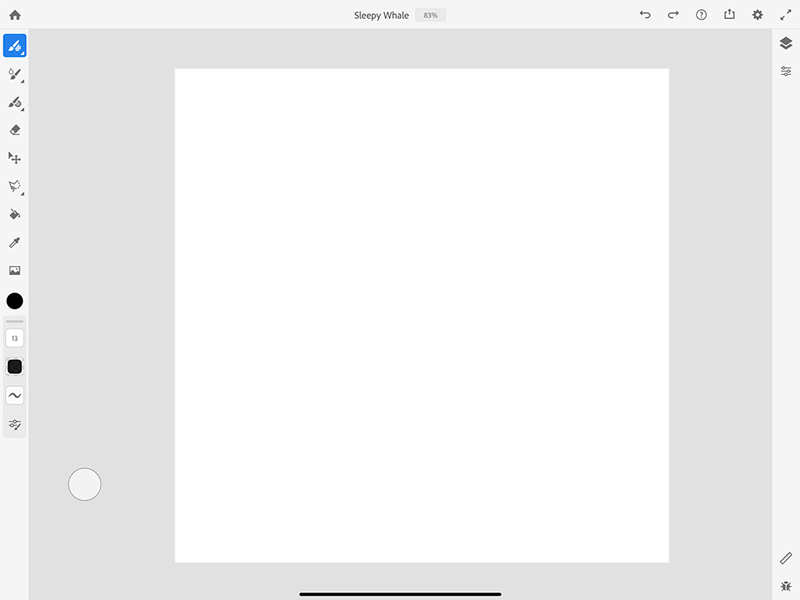
Logonun taslağını oluşturma 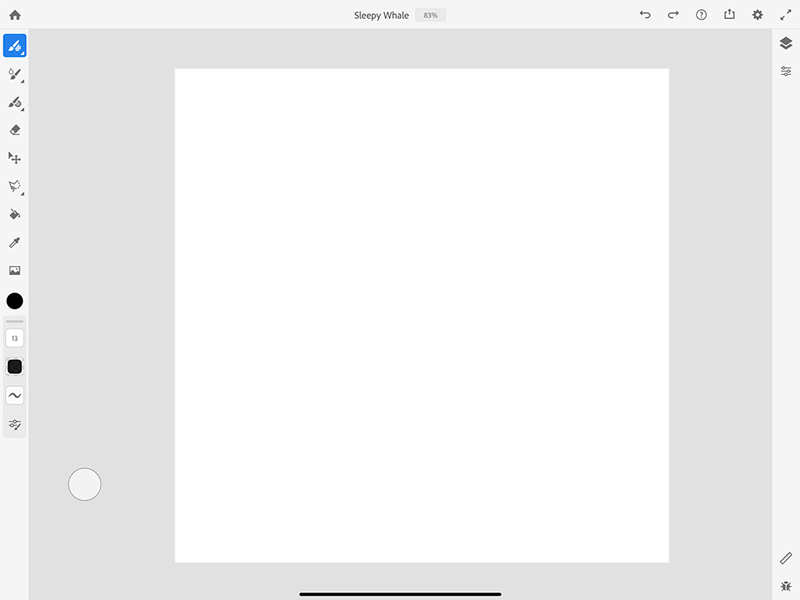
Logonun taslağını oluşturma Logonun taslağını çizmek için Piksel fırçası > Taslak Hazırlama > Kalem'i kullanın.
Fresco'yu kullanarak kolayca kalem ayarlarını değiştirebileceğinizden, silme ve yineleme/geri alma işlemleri yapabileceğinizden fikrinizin taslağını sorunsuz şekilde oluşturabilirsiniz.
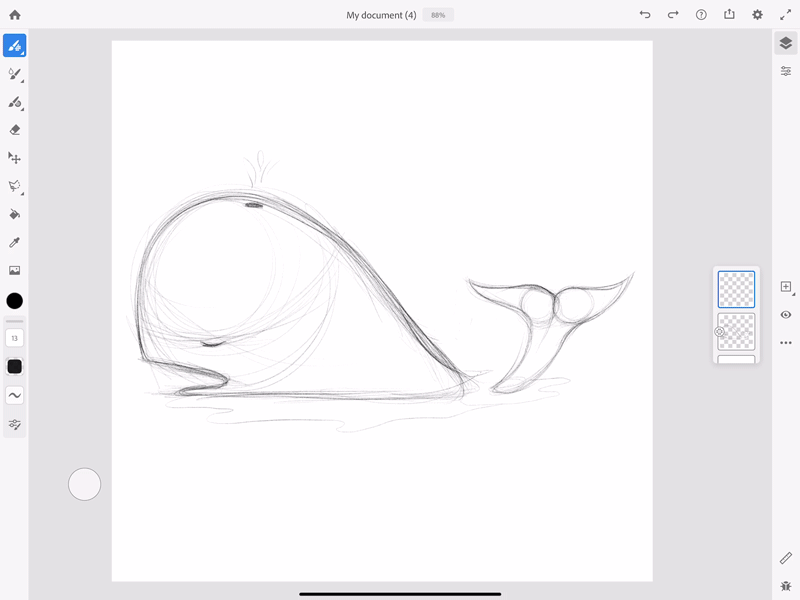
Vektör fırçalarıyla ana hattı oluşturma ve katmanı maskeleme 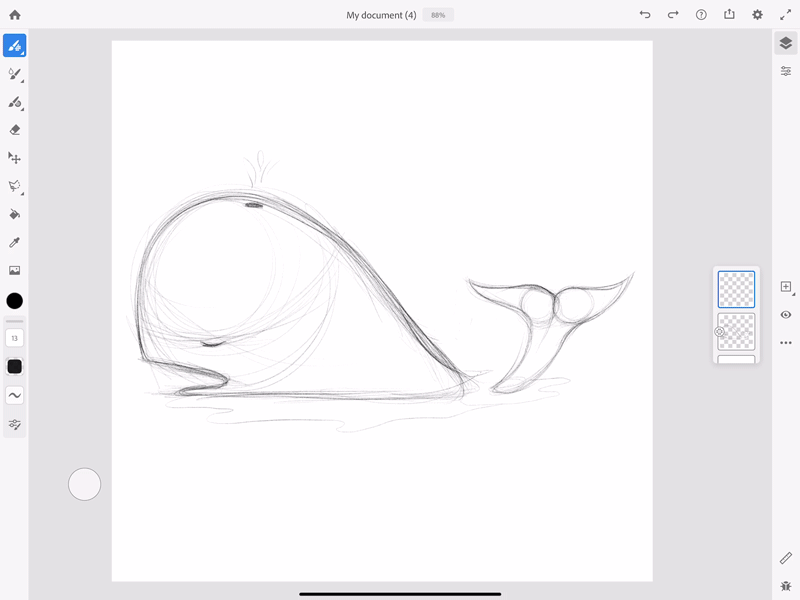
Vektör fırçalarıyla ana hattı oluşturma ve katmanı maskeleme Vektör fırçası ve Dolgu
 aracını kullanarak düz bir şekil oluşturun. Fresco'daki katman seçeneklerini kullanarak şeklin katmanlarındaki içeriği maskeleyin. Maske oluşturarak, sulu boyaları kenarlardan taşırmadan doldurmak için şeklin kapsayıcısını hazırlayabilirsiniz.
aracını kullanarak düz bir şekil oluşturun. Fresco'daki katman seçeneklerini kullanarak şeklin katmanlarındaki içeriği maskeleyin. Maske oluşturarak, sulu boyaları kenarlardan taşırmadan doldurmak için şeklin kapsayıcısını hazırlayabilirsiniz. - Görev Çubuğu'ndaki Daha Fazla Eylem
 simgesine ve ardından Maskeyi kopyala'ya dokunun.
simgesine ve ardından Maskeyi kopyala'ya dokunun. - Boş bir katman oluşturun ve üzerine katman maskesini yapıştırın.
- Önceki katmanı gizleyin.
- Görev Çubuğu'ndaki Daha Fazla Eylem
-
Katmanın içeriğini canlı fırçalar ve piksel fırçaları kullanarak boyayın.


-
iPad üzerinde veya masaüstünde Photoshop'u başlatın ve Fresco'dan PSD dosyanızı içe aktarın. Photoshop ile şekle metin ekleyin.
Fresco taslak dosyasına metin ekleme Fresco taslak dosyasına metin ekleme Şekli Fresco'ya yeniden içe aktarabilmek için PSD dosyası olarak kaydedin.
-
Daha fazla ayrıntı eklemek için çiziminizi Fresco'ya içe aktarın.
- Fresco'yu açın ve İçe aktar ve aç'a dokunun.
- Photoshop dosyası (.psd) seçeneğini belirleyin.
- Logoya daha fazla ayrıntı ekleyin.
-
Çizimi PSD dosyası olarak dışa aktarın.
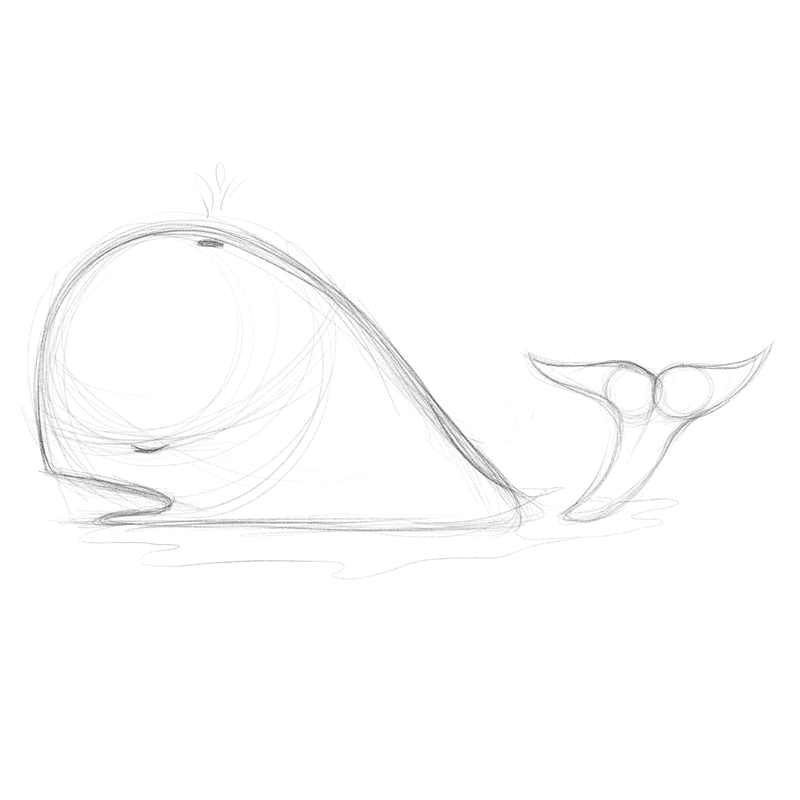
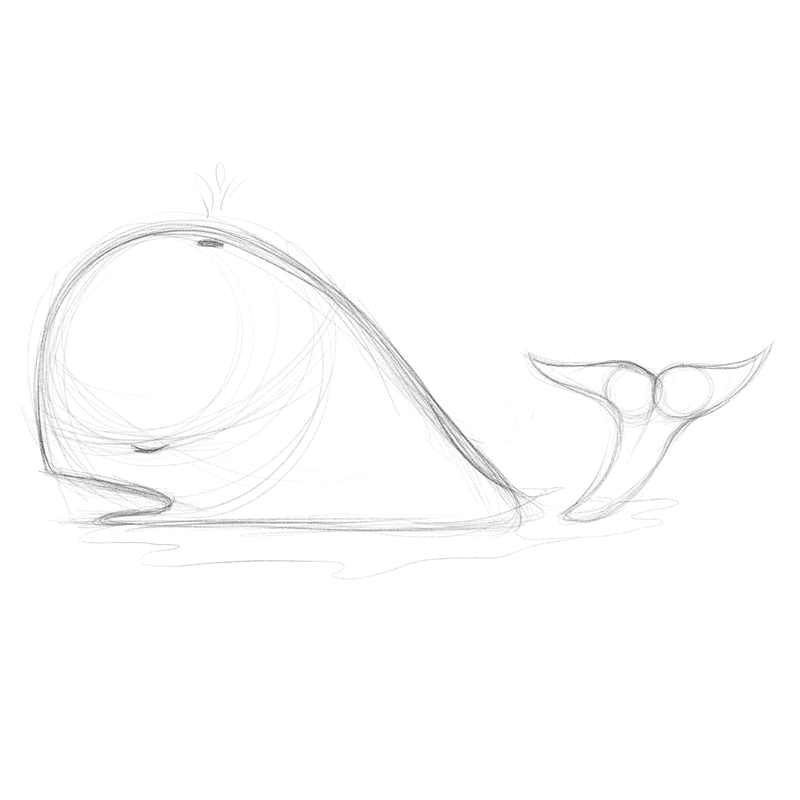
Fresco ve Photoshop ile oluşturulan diğer logolar




Bir sorunuz veya fikriniz mi var?
Adobe Fresco'da silgilerle çalışmaya başlamanıza yardımcı olduk. Adobe Fresco'nun arabirimi sezgiseldir. Katmanlar, fırçalar, maskeleme ve çok daha fazlasıyla yaratıcılığınızı kolaylıkla sergileyebileceğinizi umuyoruz.
Sormak istediğiniz bir sorunuz veya paylaşmak istediğiniz bir fikriniz varsa Adobe Fresco Topluluğu'na katılın. Görüşlerinizi almak isteriz.
